配置文件附件功能
备注
功能可用性信息如下。
| Dynamics 365 Contact Center—嵌入 | Dynamics 365 Contact Center—独立 | Dynamics 365 Customer Service |
|---|---|---|
| 是 | 是 | 是 |
作为管理员,您可以启用或禁用代理和客户在对话期间附加文件的能力。 启用后,您的客户和代理可以发送文件并共享有关其问题的更多信息。 例如,如果客户在尝试完成流程时收到错误,则可以将步骤的屏幕截图和错误消息发送给代理。
客户必须使用附加图标发送文件。 实时聊天小组件中不支持拖放操作。 有关文件附件限制的信息,请参阅启用文件附件。
如果代理将聊天转移到另一个代理,则接收该聊天的代理也可以访问对话中附加的文件。
备注
在 Unified Service Desk 中,如果您以代理身份登录并希望在与客户交谈时附加文件,请确保先选择所需的文件类型,然后附加所需的文件。
登录到 Customer Service 管理中心或 Contact Center 管理中心。
在客户支持中,转到渠道>聊天。
编辑您需要配置文件附件功能的聊天渠道。
转到用户功能选项卡。
将文件附件设置为开,然后选中以下项的复选框(如果未选中):
- 客户可以发送文件附件:允许您的客户在对话过程中将文件发送给客户服务代理。
- 代理可以发送文件附件:允许您的客户服务代理在对话过程中将文件发送给客户。
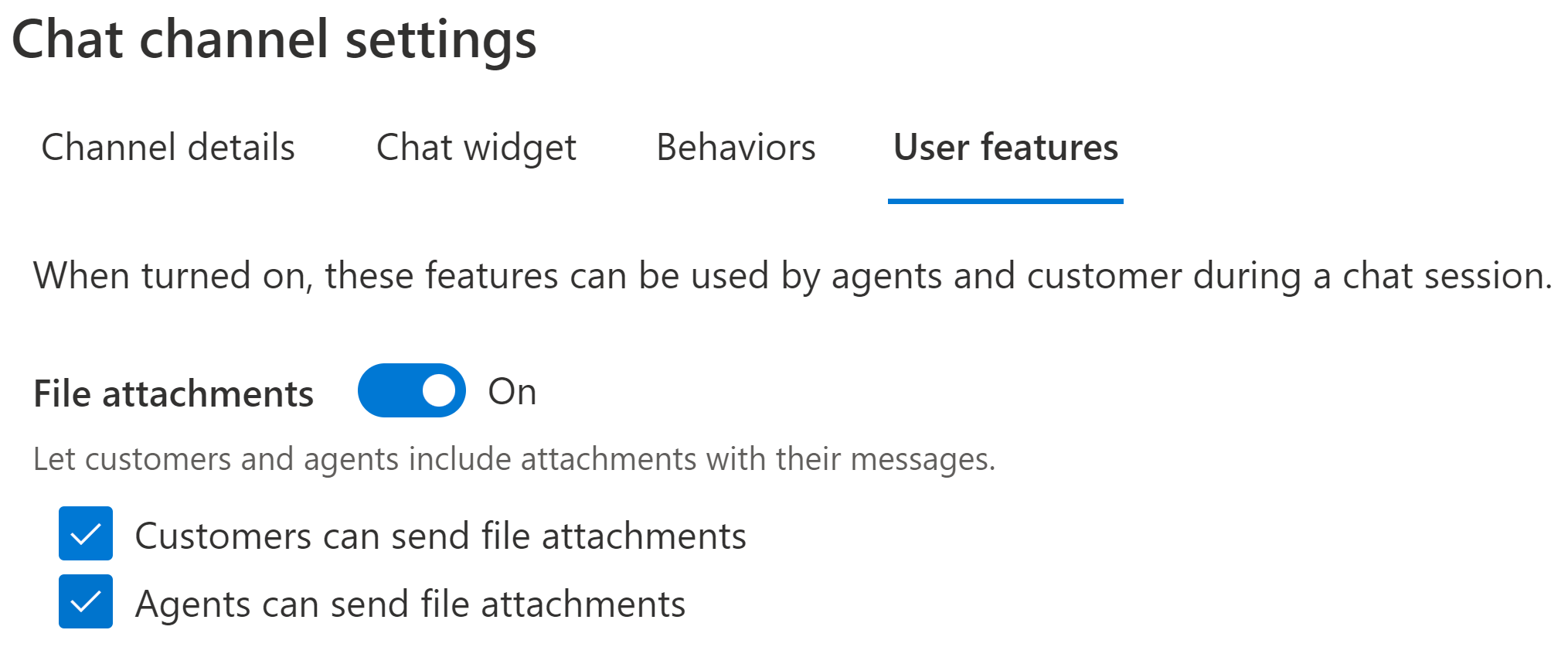
设置大小限制,文件附件支持的文件类型
您可以在 Dynamics 365 的高级设置中定义附件和不受支持文件类型的文件大小限制。
在管理应用中,转到右上角的高级设置,然后选择设置>管理>系统设置。
在系统设置窗口,转到电子邮件选项卡。
在最大文件大小(KB) 字段,输入以 KB 为单位的值。
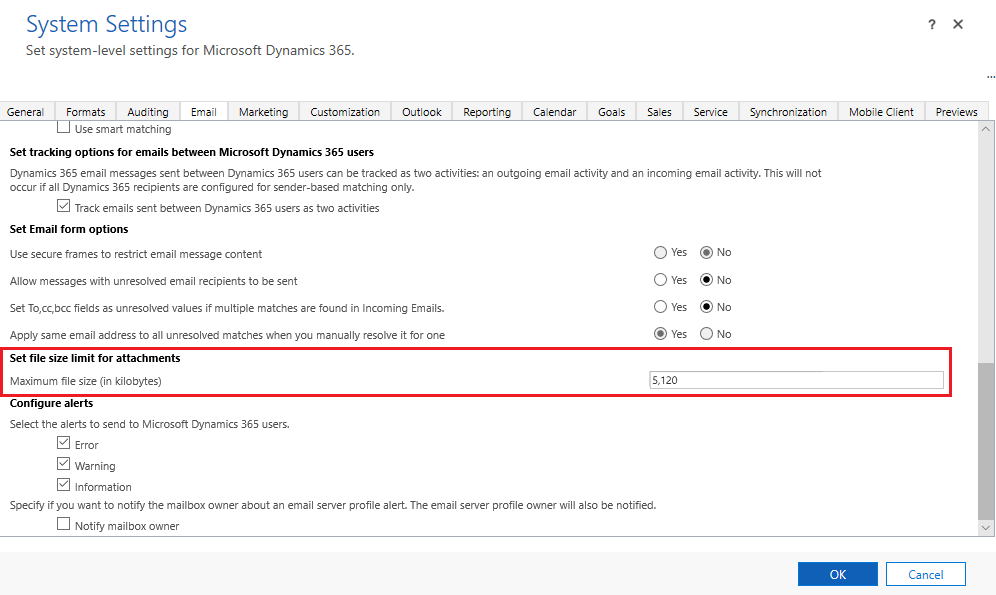
备注
默认情况下,大小设置为 5 MB。 您最多可以为所有附件指定 128 MB。 但是,实时聊天中图像文件的最大大小只能为 20 MB。
若要指定不支持的文件类型,请转到常规选项卡。
在针对附件设置所要拦截的文件扩展名字段中,添加或编辑文件类型。
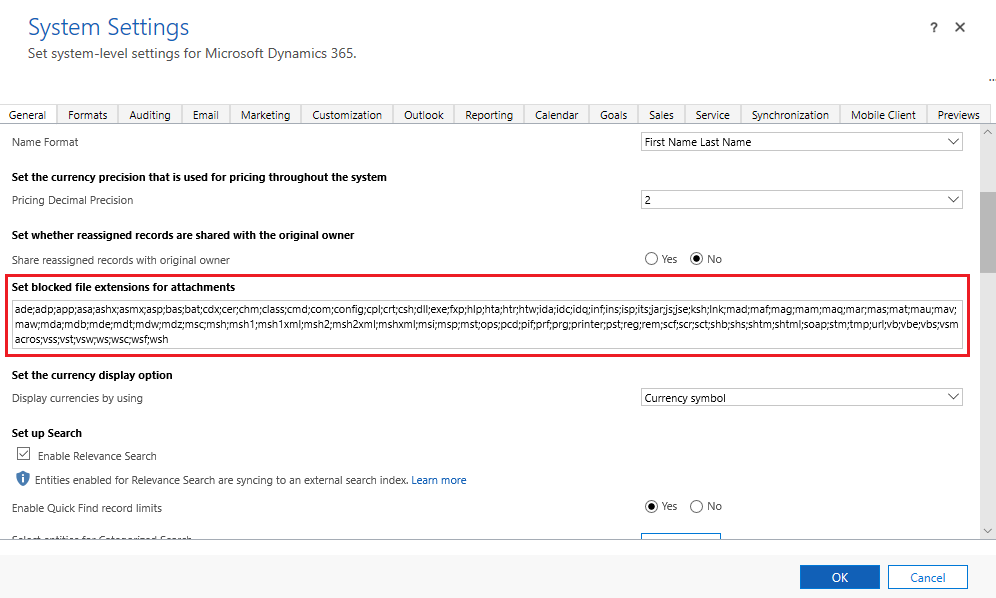
选择确定。
备注
拥有 Apple 设备的客户必须安装 iOS 版本 13 才能发送文件附件。
附加文件的客户体验
为客户启用文件附件功能后,附件图标将显示在聊天小组件中。 然后,客户可以使用附加图标发送文件。 不支持拖放操作。
对话进行时,将扫描文件附件,然后上载。 对话结束后,附件将存储在 Dataverse 中的“注释”集合中,这是一个基于 Azure BLOB 的实体。 客户可以通过选择从 Dataverse 实体检索的附件来访问记录中的附件。
附件验证
如果客户尝试附加不支持的文件类型、大于允许的大小限制的文件或包含恶意内容的文件,系统将不允许上载文件,并会显示相应的错误消息。 检测到包含恶意内容的文件也不会包含在对话后记录中。
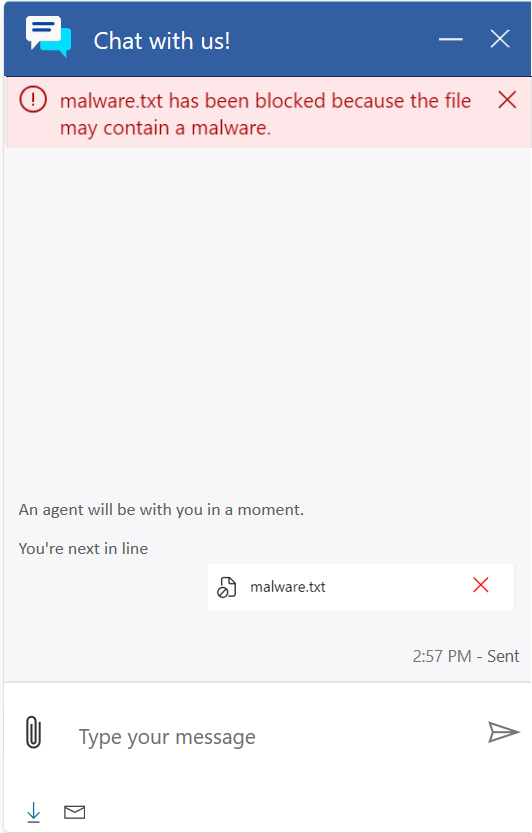
另请参见
启用文件附件
添加聊天小组件
配置聊天前调查
配置代理显示名称
创建快速回复
创建和管理工作时间
创建聊天身份验证设置
在您的网站或门户中嵌入聊天小组件